Desideri utilizzare parole straniere, termini tecnici e acronimi nel tuo documento Word senza dover rimuovere manualmente da essi il contrassegno ortografico errato? In tal caso, devi creare un dizionario personalizzato in Microsoft Word. Ecco le istruzioni dettagliate su come creare e gestire un dizionario personalizzato in Microsoft Word.
Sommario:
Come creare un dizionario personalizzato in Microsoft Word
Puoi creare rapidamente il tuo dizionario in Microsoft Word seguendo le istruzioni seguenti:
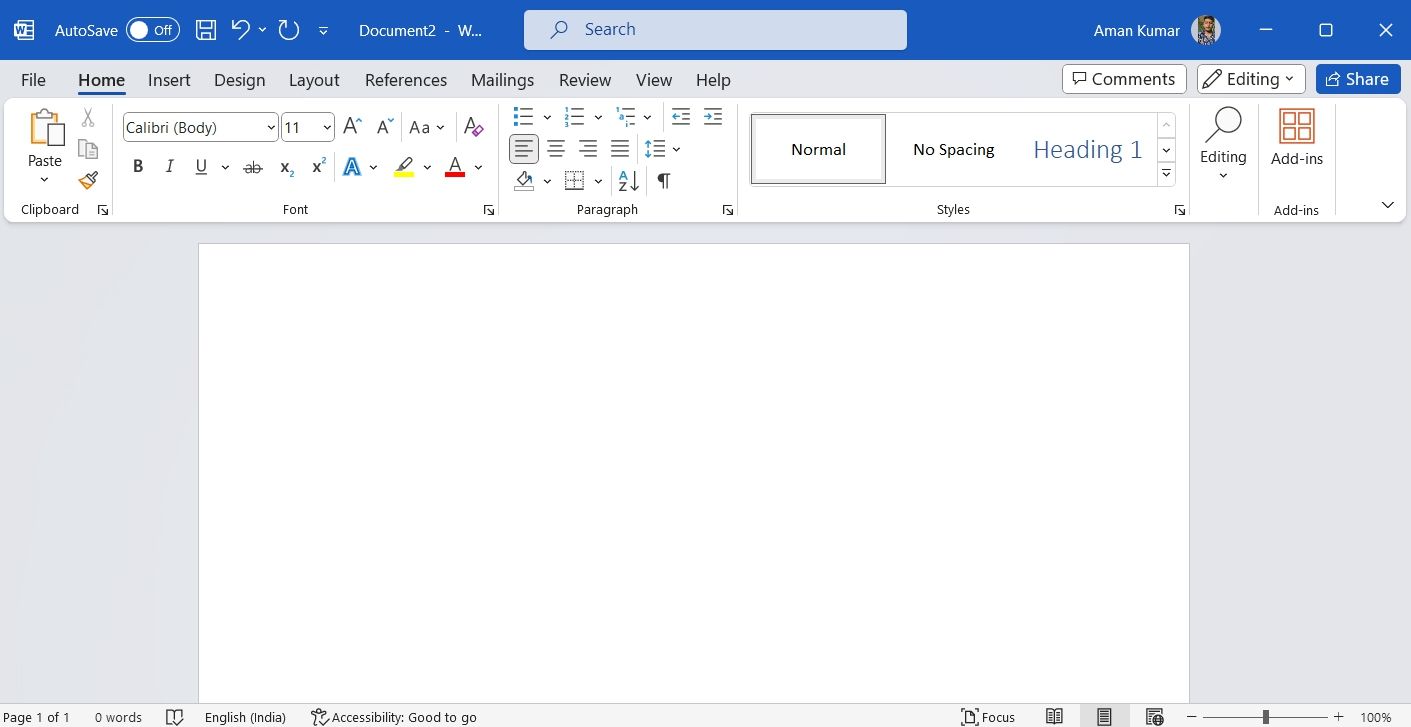
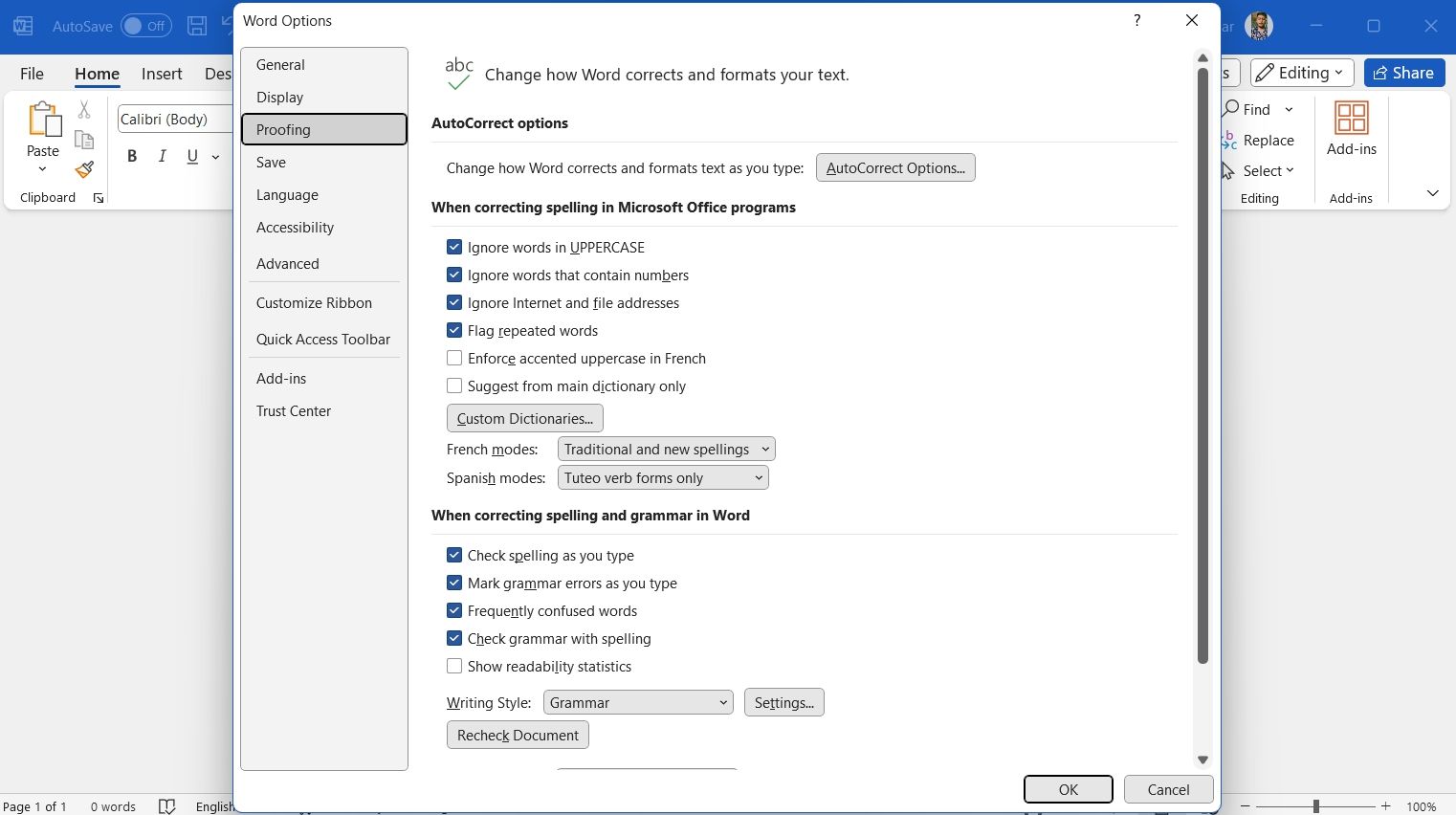
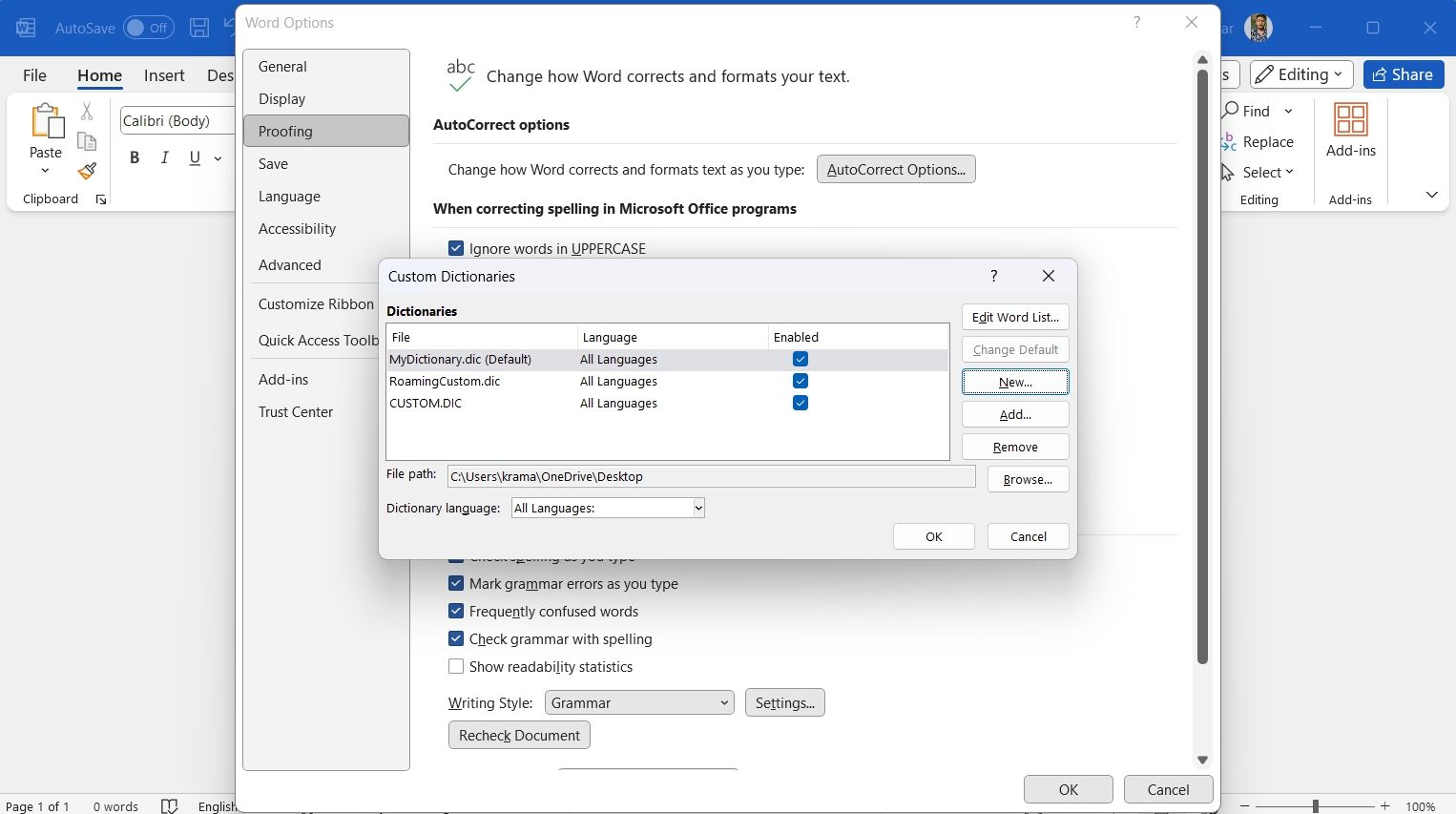
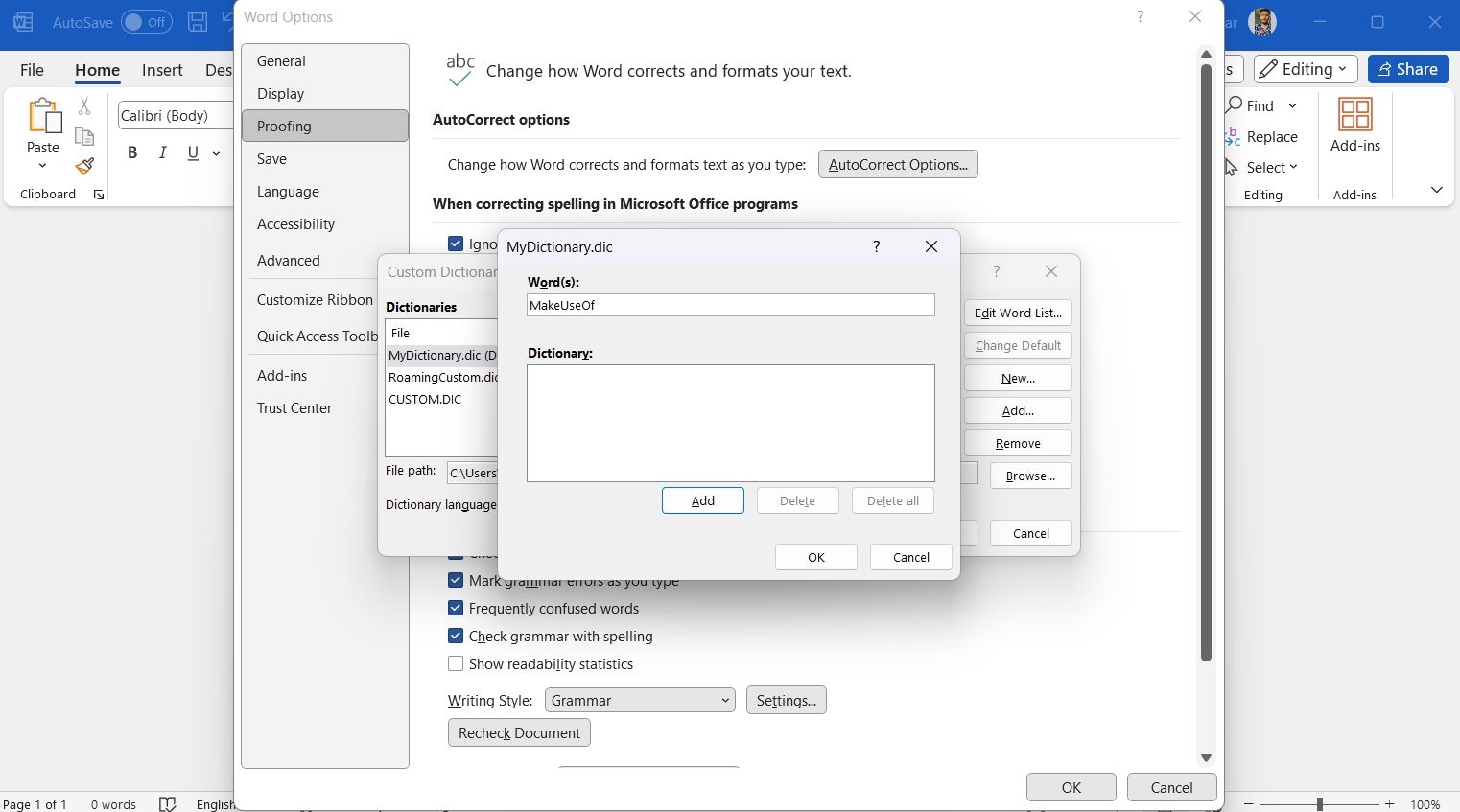
Se non usi più una parola, puoi rimuoverla dal tuo dizionario personalizzato. Per farlo, seleziona il tuo dizionario, fai clic su Modifica elenco parole, seleziona la parola nella sezione Dizionario e fai clic su Elimina. Puoi fare clic su Elimina tutto per eliminare contemporaneamente tutte le parole memorizzate nel dizionario.
Microsoft Word ti consente di aggiungere rapidamente parole al tuo dizionario personalizzato utilizzando il menu contestuale. Ecco come farlo.
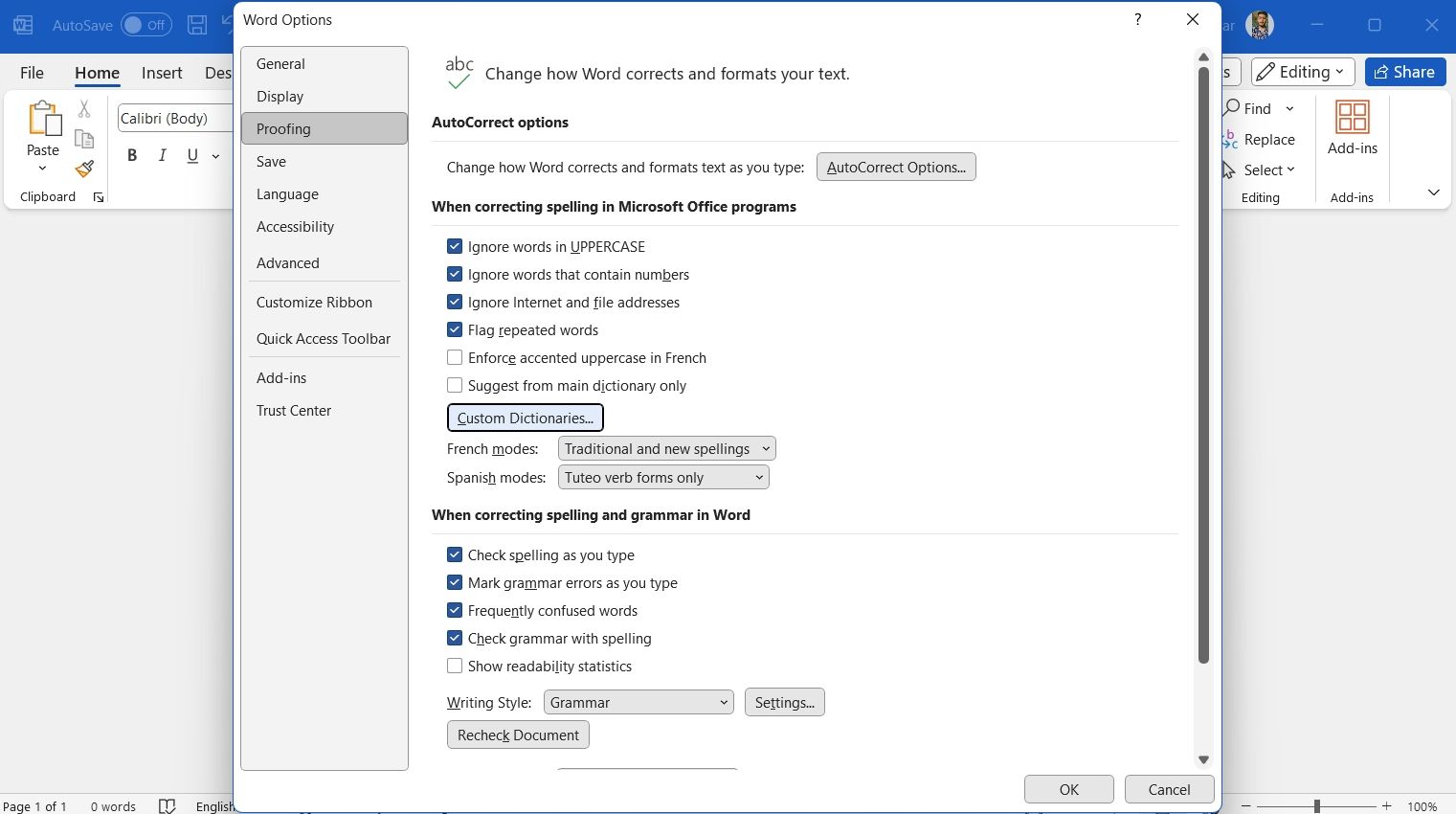
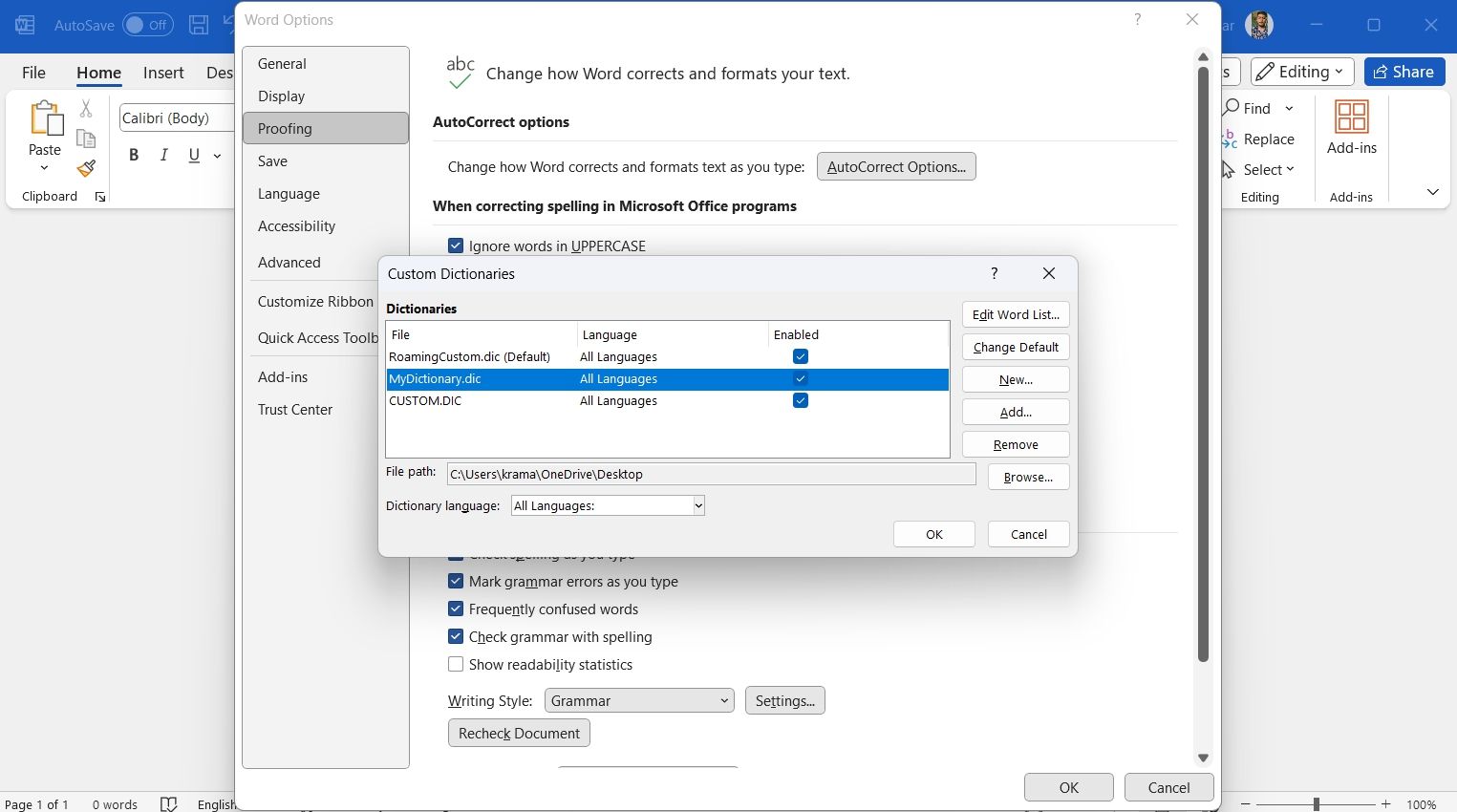
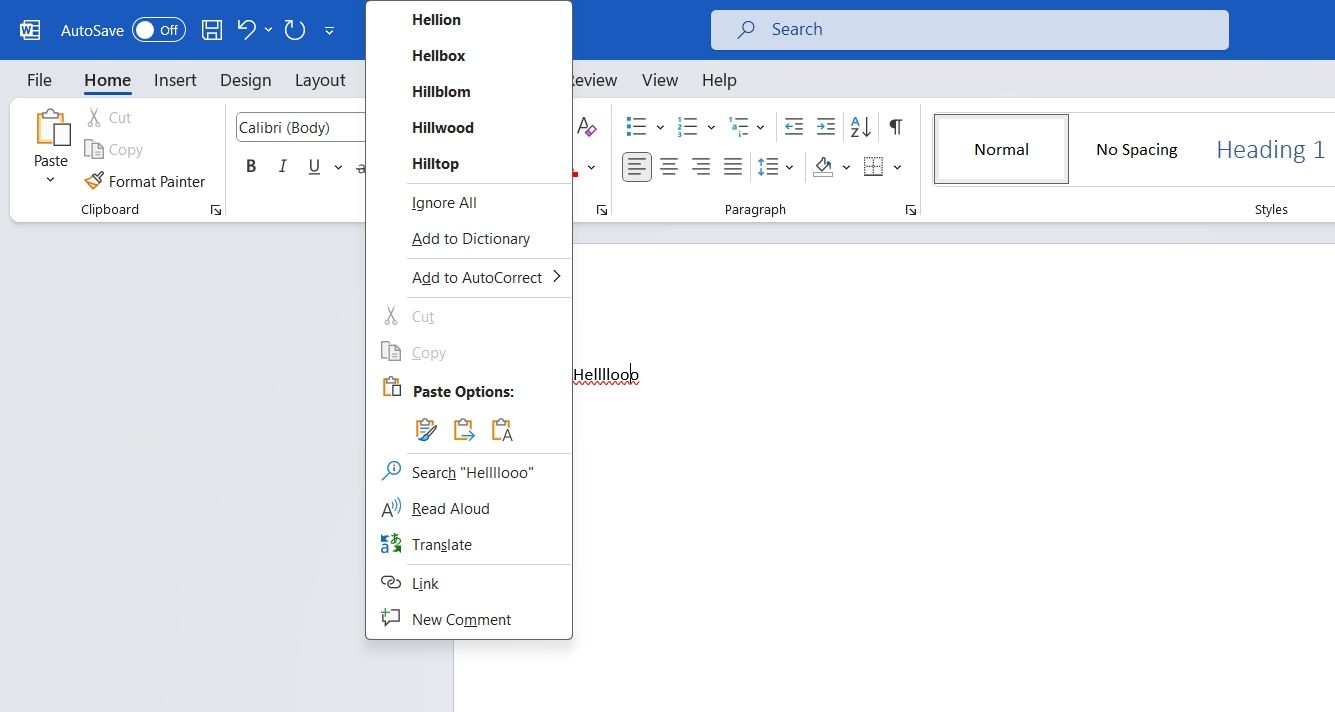
E questo è tutto. Ora puoi utilizzare quella parola in Microsoft Word senza ricevere un contrassegno ortografico errato.
Come cambiare la lingua associata al tuo dizionario personalizzato
Per impostazione predefinita, Microsoft Word associa tutte le lingue al tuo dizionario personalizzato. Ciò significa che quando digiti una parola nel documento, il dizionario ne controlla l’ortografia in tutte le lingue. Questo può essere un problema se lavori con clienti di paesi diversi.
Ad esempio, se vivi in India, dove “personalizzazione” è scritto come “personalizzazione”, potresti scrivere accidentalmente “personalizzazione” in un documento Word destinato a un cliente statunitense. Scegliendo l’inglese americano dall’elenco delle lingue del dizionario, puoi evitare questo tipo di errore.
Ecco come cambiare la lingua associata al tuo dizionario personalizzato.
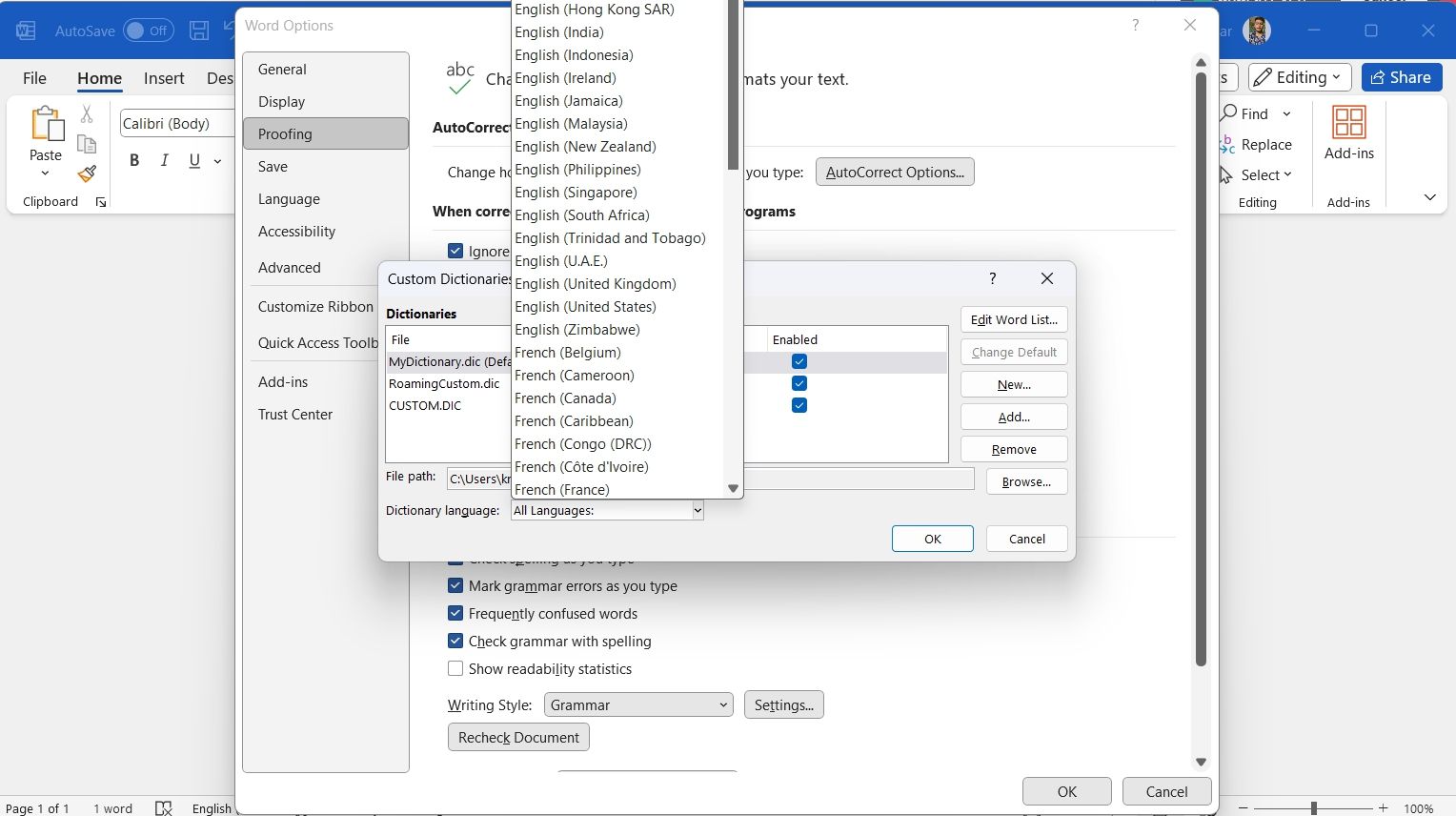
Quindi, chiudi la finestra Opzioni di Word e continua a lavorare sul tuo documento.
Come aggiungere un dizionario personalizzato di terze parti
Microsoft Word ti consente anche di aggiungere dizionari personalizzati di terze parti. Ciò può essere utile se sul tuo computer è installato un dizionario premium non elencato nella casella di riepilogo Dizionario.
Per aggiungere un dizionario personalizzato di terze parti a Microsoft Word, apri la finestra Opzioni di Word e vai a Strumenti di correzione > Dizionari personalizzati > Aggiungi.
Quindi, dirigiti verso la posizione in cui è installato il dizionario di terze parti e fai doppio clic sul file del dizionario (.dic).
Tutto quello che devi sapere sui dizionari personalizzati di Microsoft Word
Quando scrivi in Microsoft Word, potresti imbatterti in parole o acronimi che sai che Word contrassegnerà come errati. Se prevedi di utilizzare regolarmente queste parole o acronimi, puoi creare un dizionario personalizzato in Word per evitare che vengano contrassegnati. Puoi anche personalizzare la lingua associata al dizionario se lavori con clienti internazionali.